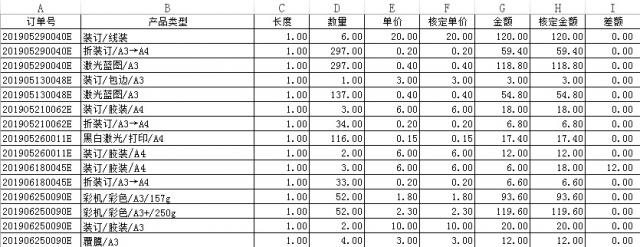
首先,在A列前插入一个辅助列,并在此列的第一个订单号(第2行)前输入数字“1”,如图
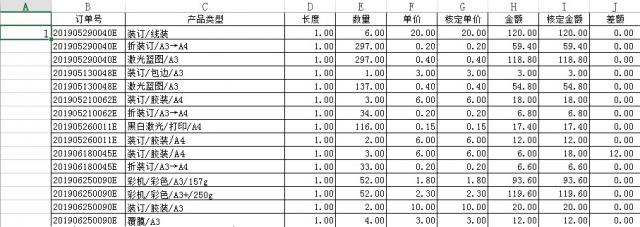
在第3行开始,输入公式“=IF(B2=B3,A2,IF(A2=1,2,1))”,此公式的目的,是用自己的当前行的订单号,与上一行的订单号进行比较,如果相同的话,则取上一个辅助行的值(“1”),如果值不相同,则判断上一个辅助行的值,如果值为“1”,则取值“2”,反之取“1”。回车确认公式后,将公式复制到所有订单号行,最后结果如下图:
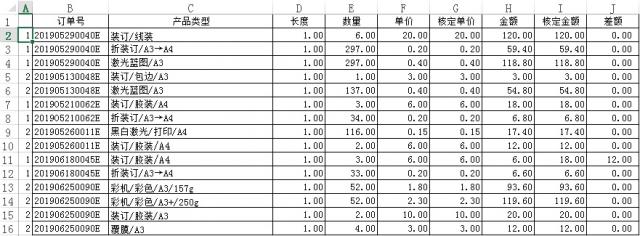
此时,辅助行已经根据订单号,进行了“1”和“2”的区别值填充,为下一步进行行着色进行准备。
将需要着色的区域全部选中,点击“开始”栏目下的“条件格式”——》“新建规则”,选择“使用公式确定要设置格式的单元格”,在“为符合此公式的值设置格式”下,填入“=$A2:$A16=$A$2”。此公式的意思为:在A2至A16行的区域中,选择数值等于A2的值(“1”)来进行着色。如果需要按照值“2”来进行着色,则可以修改为“=$A2:$A16=$A$5”。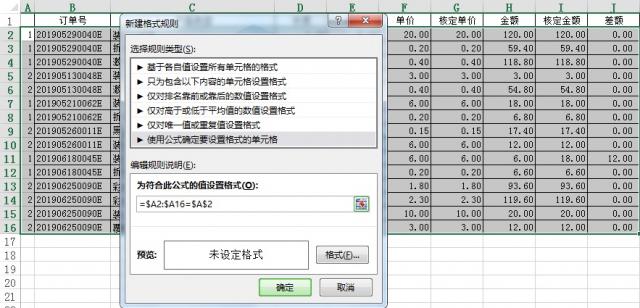
再点击“格式”按钮,为需要着色的行选择字体,颜色,和填充色后点击确定,最终效果如下:
![EXCEL根据单元格数值整行填色-LMLPHP EXCEL根据单元格数值整行填色-LMLPHP]()
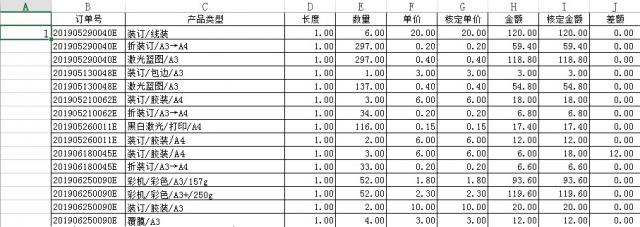
在第3行开始,输入公式“=IF(B2=B3,A2,IF(A2=1,2,1))”,此公式的目的,是用自己的当前行的订单号,与上一行的订单号进行比较,如果相同的话,则取上一个辅助行的值(“1”),如果值不相同,则判断上一个辅助行的值,如果值为“1”,则取值“2”,反之取“1”。回车确认公式后,将公式复制到所有订单号行,最后结果如下图:
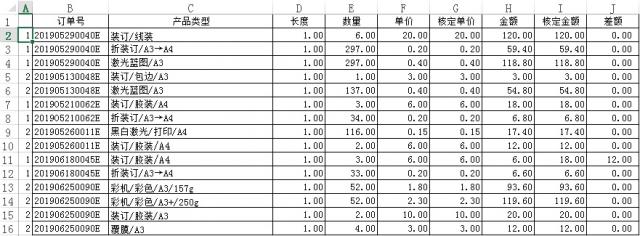
此时,辅助行已经根据订单号,进行了“1”和“2”的区别值填充,为下一步进行行着色进行准备。
将需要着色的区域全部选中,点击“开始”栏目下的“条件格式”——》“新建规则”,选择“使用公式确定要设置格式的单元格”,在“为符合此公式的值设置格式”下,填入“=$A2:$A16=$A$2”。此公式的意思为:在A2至A16行的区域中,选择数值等于A2的值(“1”)来进行着色。如果需要按照值“2”来进行着色,则可以修改为“=$A2:$A16=$A$5”。
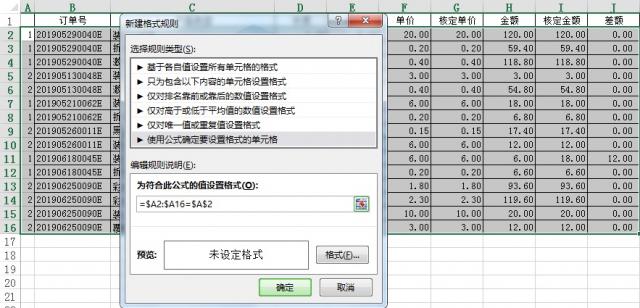
再点击“格式”按钮,为需要着色的行选择字体,颜色,和填充色后点击确定,最终效果如下:
